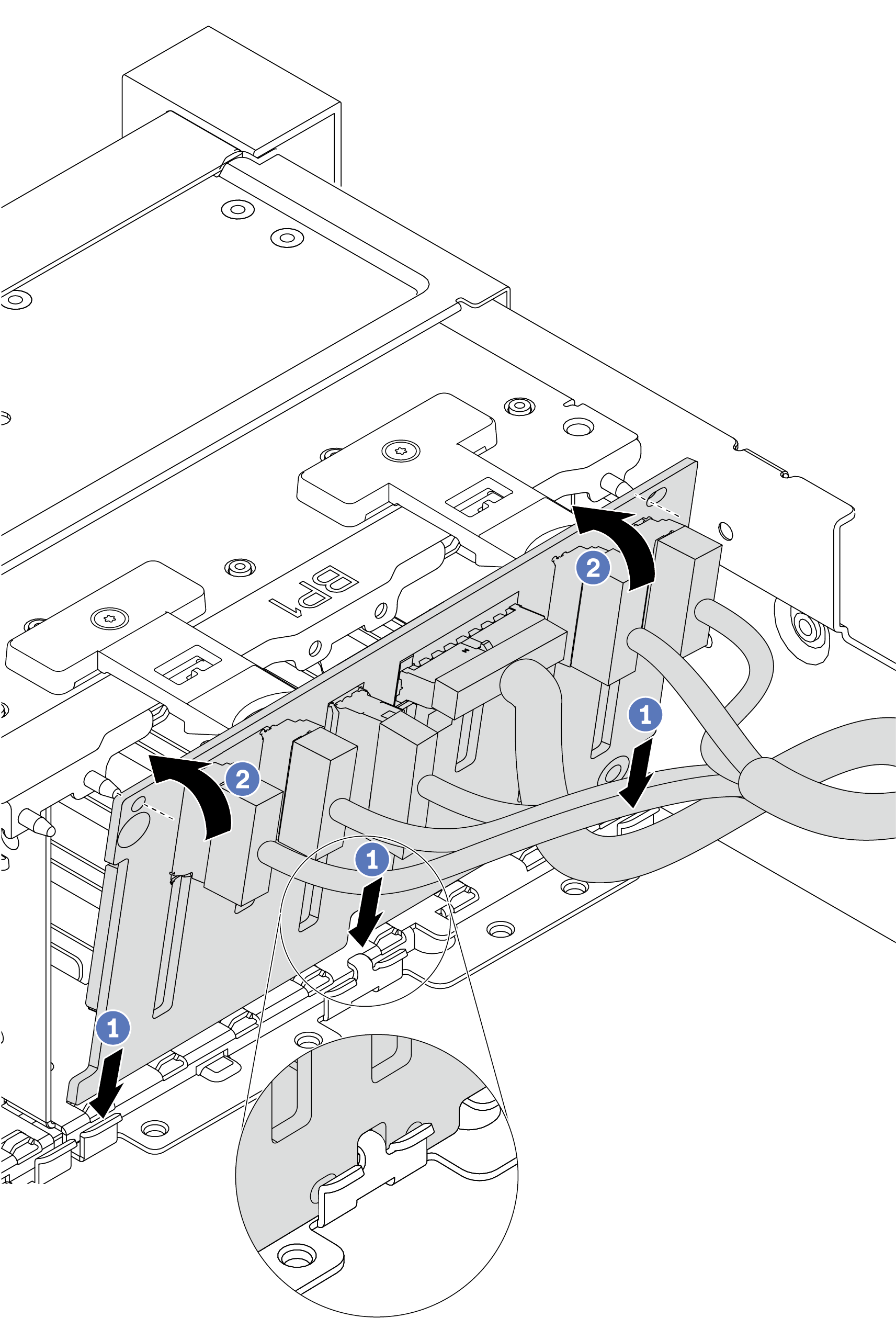2.5인치 앞면 드라이브 백플레인 설치
다음 정보를 사용하여 2.5인치 앞면 드라이브 백플레인을 설치하십시오.
이 작업 정보
2.5인치 SAS/SATA 8베이 백플레인
2.5인치 AnyBay 8베이 백플레인
2.5인치 NVMe 8베이 백플레인

| 백플레인 수량 | 백플레인 1 | 백플레인 2 | 백플레인 3 |
| 1 |
| ||
| 2 | SAS/SATA 8베이 | SAS/SATA 8베이 | |
SAS/SATA 8베이 |
| ||
AnyBay 8베이 | NVMe 8베이 | ||
NVMe 8베이 | NVMe 8베이 | ||
| 3 | SAS/SATA 8베이 | SAS/SATA 8베이 | SAS/SATA 8베이 |
SAS/SATA 8베이 | SAS/SATA 8베이 |
| |
SAS/SATA 8베이 | NVMe 8베이 | NVMe 8베이 | |
NVMe 8베이 | NVMe 8베이 | NVMe 8베이 |
안전하게 작업하려면 설치 지침부터 읽으십시오.
이 작업을 수행하려면 서버 전원을 끄고 전원 코드를 모두 분리하십시오.
설치하기 전까지 정전기에 민감한 구성 요소는 정전기 방지 포장재에 넣어 두고 정전기 방전 손목 스트랩 또는 기타 접지 시스템을 갖춘 상태로 장치를 다루어 정전기에 노출되지 않도록 하십시오.
절차
완료한 후
드라이브 베이에 모든 드라이브와 필러(있을 경우)를 다시 설치하십시오. 핫 스왑 드라이브 설치의 내용을 참조하십시오.
팬 케이지를 다시 설치하십시오. 시스템 팬 케이지 설치의 내용을 참조하십시오.
공기 조절 장치를 제거한 경우 이를 다시 설치하십시오. 공기 조절 장치 설치의 내용을 참조하십시오.
부품 교체를 완료하십시오. 부품 교체 완료의 내용을 참조하십시오.
트라이 모드에서 AnyBay 백플레인과 U.3 NVMe 드라이브를 설치한 경우 XCC 웹 GUI를 통해 백플레인의 선택한 드라이브 슬롯에 U.3 x1 모드를 사용 설정하십시오. U.3 NVMe 드라이브는 NVMe 연결에서 감지할 수 있지만 트라이 모드에서는 감지할 수 없음의 내용을 참조하십시오.
데모 비디오